В ОС Windows существует всего три типа окон: окно сообщения, диалоговое окно и обычное окно. Рассмотрим каждый из этих типов подробнее:
1. Окно сообщения (Message Box). Выводит определенное сообщение пользователю, может появляться при сохранении файла, при невозможности извлечения флешки, или при возникновении критической ошибки в ОС, а также в ряде других случаев. Окно сообщения имеет следующий вид:

Рисунок 1 – Окно сообщения
Это один из вариантов окна сообщения. Окна сообщений имеют следующие особенности: не изменяются по размерам, содержат кнопки "Да", "Нет", "OK", "Отмена".
2. Диалоговое окно (Dialog Box). Диалоговые окна используются в основном для настройки программ и самой ОС, а также для установки программ. Типичным примером диалогового окна является окно "Свойства файла" или "Свойства диска". Эти окна не изменяются по размерам, содержат вкладки и кнопки "OK", "Отмена", "Применить". Пример такого окна показан на рисунке 2.1.
Пример диалогового окна, используемого для установки программ, показан на рисунке 2.2. Эти диалоговые окна содержат кнопки "Назад" "Далее", и тоже, как правило, не изменяются по размерам.
Не зависимо от типа диалоговые окна содержат следующие элементы интерфейса.
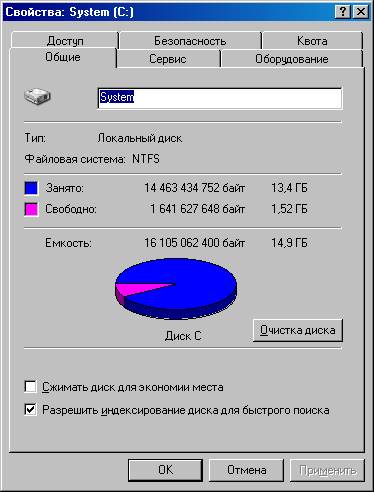
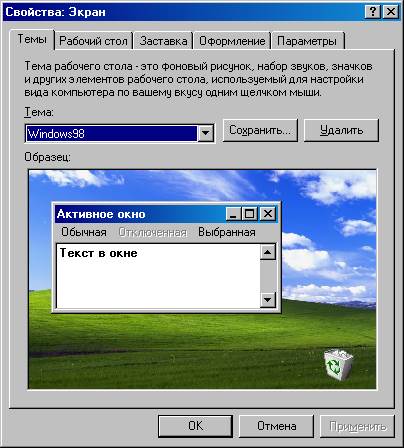
Рисунок 2.1 – Диалоговые окна для настройки системы.
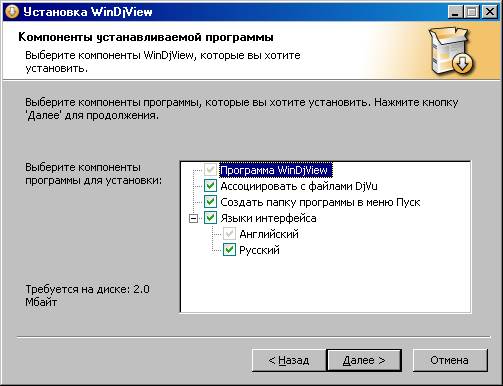
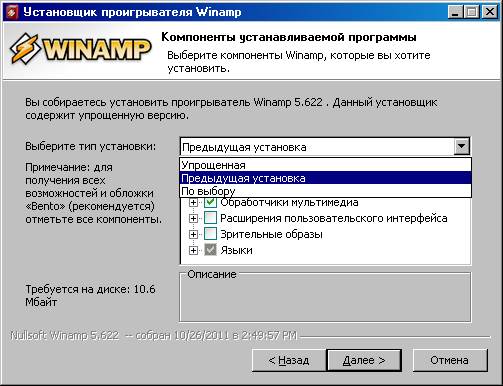
Рисунок 2.2 – Диалоговые окна для установки программы.
Не зависимо от типа диалоговые окна содержат следующие элементы интерфейса:
1. Вкладки:

Вкладки это элементы между которыми можно переключаться нажимая на закладочки вверху диалогового окна. Вкладки нужны для того, чтобы сгруппировать похожие настройки, поскольку поместив все настройки в одно окно без вкладок, оно просто не поместится в экран, и пользователю будет сложно разобраться какие настройки, куда относятся.
Сегодня вкладки очень часто используют не только в диалоговых окнах, но еще и в браузерах. Правда там они нужны для того чтобы в одном окне можно было открыть несколько Web-страниц, потому что открывая каждую страницу в отдельном окне для этого окна появляется кнопка на панели задач, и через какое-то время на панели задач становится сложно что-либо найти из-за большого количества кнопок.

Для переключения между вкладками можно использовать мышь, но иногда удобнее использовать сочетания клавиш Ctrl+Tab и Ctrl+Shift+Tab.
На вкладках диалоговых окон обычно размещены элементы интерфейса, которые мы будем рассматривать далее.
2. Поле для ввода текста:


3. Кнопки, которые выполняют различные функции при нажатии. К ним относятся радиокнопка и чекбокс. Это кнопки, позволяющие пользователю выбирать варианты из множетства. Основное различие между радиокнопкой и чекбоксом заключается в том, что радиокнопка позволят выбрать только один вариант, а чекбокс — любое количество.
4. Слайдеры, которые обычно используются, когда содержимое не умещается в рабочую область в качестве полос прокрутки, хотя иногда могут использоваться как интерактивный элемент, позволяющий пользователю задать диапазон значений.
5. Списки, статические и выпадающие. Предназначенны, чтобы пользователь выбрал только один пункт из множества. Выпадающий список отличается от обычного тем, что он «выпадает» (становится видимым) только в ответ на действие пользователя (обычно, щелчок мышкой по кнопке). Существуют также комбинированные списки, которые представляют собой поле ввода, соединенное с обычным, либо выпадающим списком. Такой комбинированный список позволяет как набрать текст самостоятельно, так и выбрать один из готовых вариантов.
6. Счетчики. Элемент интерфейса, позволяющий ввести какое-либо числовое значение. Значение может задаваться в текстовом виде (необязательно), или с помощью маленьких кнопочек «больше» и «меньше».
7. Индикатор выполнения, известный также как полоса прогресса. Отображается в окнах, после запуска какого-либо продолжительного процесса, не требующего непосредственного участия пользователя (установка программы, загрузка файлов из сети Интернет, копирование файлов и т. д.).
3. Обычные окна:
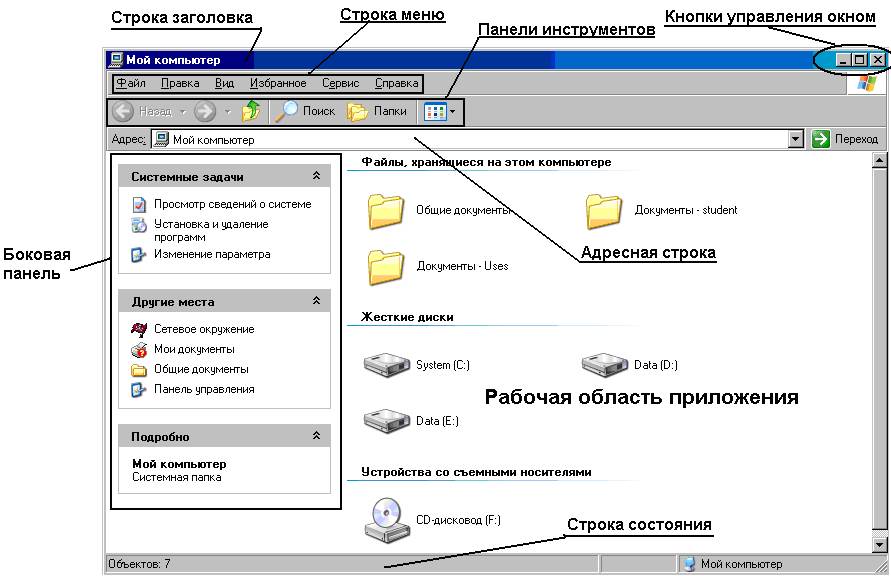
 2015-06-24
2015-06-24 1118
1118






